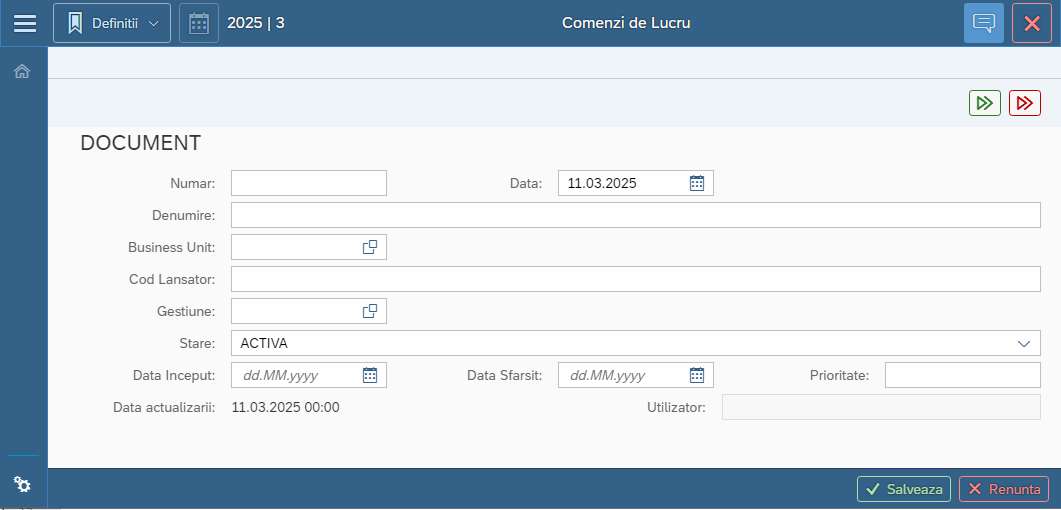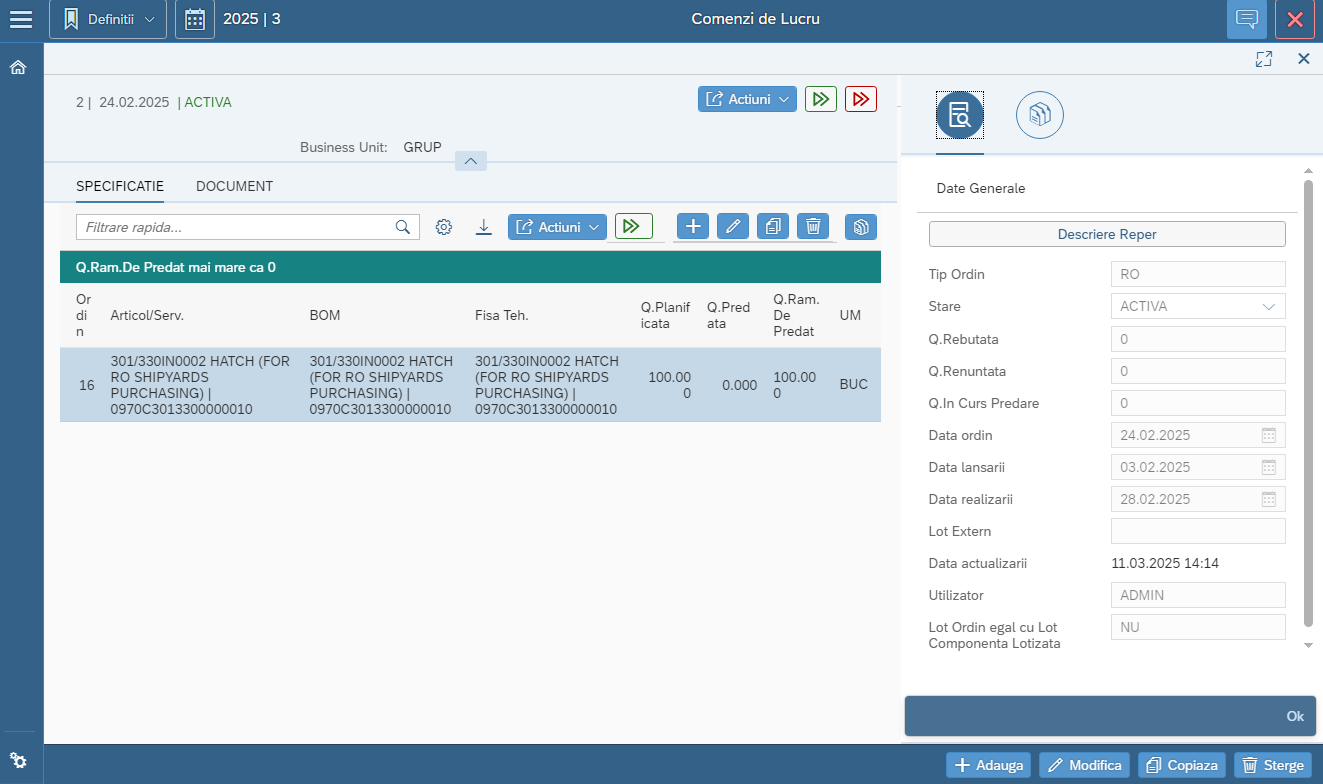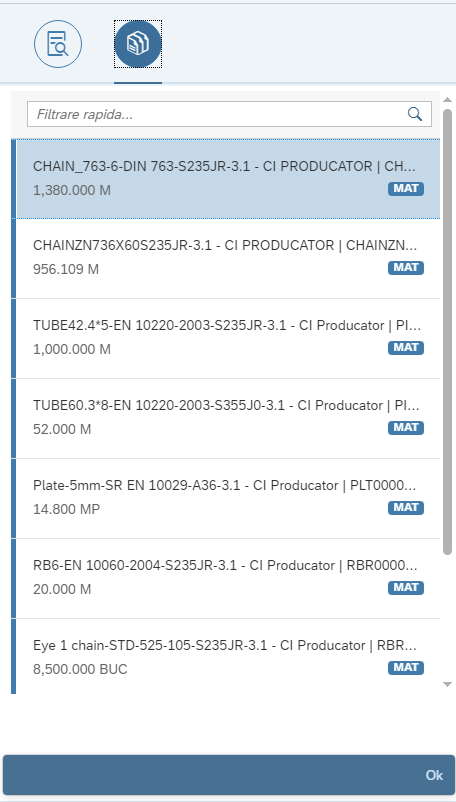Comenzi de lucru
In EMSYS, comenzile de lucru sunt documente esentiale pentru planificarea, lansarea si urmarirea productiei. Acestea definesc ce produs trebuie fabricat, in ce cantitate si in ce interval de timp, pe baza retetelor si fiselor tehnologice. Prin comenzi de lucru se asigura controlul executiei si trasabilitatea fiecarei etape din procesul de fabricatie.
Procesele de productie pot fi clasificate si in functie de modul in care sunt gestionate comenzile si stocurile, utilizand urmatorii termeni:
MTS (Make-to-Stock) – Productie pentru stoc: Produsele sunt fabricate in avans, pe baza previziunilor de vanzari, si stocate pentru a fi livrate rapid (ex. electrocasnice, alimente).
MTO (Make-to-Order) – Productie la comanda: Fabricarea incepe doar dupa ce se primeste o comanda, reducand riscul de stocuri nevandute (ex. mobila personalizata, echipamente industriale).
ATO (Assemble-to-Order) – Asamblare la comanda: Componentele sunt fabricate in avans, dar asamblarea finala se face doar dupa primirea comenzii (ex. calculatoare, masini configurabile).
ETO (Engineer-to-Order) – Proiectare si productie la comanda: Produsele sunt dezvoltate de la zero, in functie de cerintele specifice ale clientului (ex. constructii, echipamente speciale).
Aceste strategii influenteaza timpul de livrare, costurile si flexibilitatea in productie.
Logistics → Fabricatie → Productie.
Modulul de productie are la baza standardul APICS si conceptul MRP II. Modulul implementeaza diverse modele de productie cum ar fi, de exemplu, productia pe stoc (MTS: Make–To–Stock), productia la comanda (MTO: Make–To–Order), asamblarea la comanda (ATO: Assemble–To–Order) sau proiectare si realizare la comanda (ETO: Engineering To Order).
Introducerea in sistem a produselor finite se realizeaza prin intermediul comenzilor de fabricatie.
1. Actionati butonul Adauga pentru a adauga o noua comanda de lucru.
Actionati butonul Modifica pentru a modifica informatii cu privire la comanda de lucru curenta.
Actionati butonul Copiaza pentru a crea o noua comanda de lucru prin copierea inregistrarii pe care sunteti pozitionati.
Actionati butonul Sterge pentru a sterge o comanda de lucru existenta.
Pot fi sterse numai inregistrarile care nu au introduse in detaliere ordine de lucru (produse finite).
2. Actualizati campurile din antetul comenzii de lucru:
Numar: identificator unic al comenzii de lucru;
Data: data comenzii de lucru curente;
Denumire: denumirea comenzii de lucru si alte caracteristici ce o diferentiaza de celelalate comenzi;
Business Unit: Business Unit–ul de care apartine comanda de lucru;
Cod Lansator: camp la latitudinea utilizatorului;
Gestiune: se completeaza gestiunea din care se va face consumul de materiale daca se doreste ca la lansarea in executie a comenzii de lucru sa se verifice stocul existent in gestiunea respectiva;
Stare: poate lua una din valorile ACTIVA, BLOCATA sau INCHISA;
Data inceput: data de inceput a comenzii de lucru curente;
Data sfarsit: data pana la care poate fi utilizata comanda de lucru curenta;
Prioritate: ordinea de realizare a comenzii de lucru curente in functie de importanta;
Utilizator: se completeaza automat de sistem cu utilizatorul care adauga comanda de lucru;
Data act.: se completeaza automat de sistem cu data la care se adauga comanda de lucru.
Actionati butonul (OK) pentru inregistrarea in baza de date a antetului de comanda de lucru.
Actiunile ce pot fi efectuate asupra comenzii de lucru cu ajutorul butoanelor disponibile in antetul comenzii de lucru sunt:
Explozie: completeaza pentru ordinele de lucru din detalierea comenzii de lucru necesarul de componente;
Anulare Explozie: anuleaza necesarul de componente pentru ordinele de lucru din detalierea comenzii de lucru;
Lansare: verificare din punct de vedere tehnico–operativ si listarea necesarului de materiale si a stocului disponibil;
Export Materiale: permite utilizatorului sa exporte materialele existente pe comanda de lucru in fisier Excel;
Nota de predare: pozitioneaza utilizatorul pe functiunea Logistics → Fabricatie → Predare Ordine de Lucru.
3. Alegeti SPECIFICATIE pentru a adauga ordinele de lucru in detalierea comenzii de fabricatie.
Actionati butonul + pentru a adauga un nou ordin de lucru in detalierea comenzii de lucru.
Actionati butonul Modifica pentru a modifica un ordin de lucru existent in detalierea comenzii de fabricatie. Sistemul permite modificarea retetei, fisei tehnologice, cantitatii planificate. Dupa lansarea in executie a ordinului de lucru la actionarea butonului modific se permite doar completarea cantitatii renuntate.
Actionati butonul Copiaza pentru a crea un nou ordin de lucru in detaliere prin copierea ordinului de lucru pe care sunteti pozitionati.
Actionati butonul Sterge pentru a sterge un ordin de lucru existent.
Actionati butonul Preluare ordine pentru a prelua ordinele planificate de productie si ordine planificate MPS lansate.
Ordin: numar de ordine generat automat de sistem. Sistemul genereaza automat un numar de ordin de lucru care are urmatoarea structura: *aaaasss nnnnnnn, unde:
aaaa – reprezinta anul fiscal pentru care se introduce ordinul de lucru;
sss – reprezinta site–ul pentru care se genereaza ordinul de lucru;
nnnnnnn – reprezinta numarul documentului.
Tip Ordin: se genereaza automat de sistem si poate avea valorile: RO – daca ordinul nu a fost lansat in executie, respectiv WO – daca ordinul a fost lansat in executie. Pentru ordinele de tip WO nu este permisa modificarea.
Articol: codul articolului cu tipul intern FABRICAT ce se doreste a se prepara. Se valideaza in Nomenclatorul de Articole.
Stare: poate lua una din valorile ACTIV, BLOCAT sau INCHIS. La adaugarea unei inregistrari sistemul propune starea ACTIV.
BOM: varianta de structura de produs pentru un articol/serviciu;
Fisa Teh.: sistemul propune fisa tehnologica completata pentru reteta aleasa;
Lot Extern: numarul de lot extern atribuit pentru stocul lotizat al articolului;
Lot ordin egal cu Lot Componenta Lotizata: specifica daca lotul ordinului de lucru este egal cu lotul componentei lotizate;
Cantitati:
Q. Planificata: cantitatea planificata a se prepara;
Q. Renuntata: cantitatea la care s–a renuntat;
Q. In Curs Predare: cantitatea in curs de predare → au fost generate nota de predare, dar nu au fost finalizate din punct de vedere al prelucrarilor;
Q. Predata: cantitatea inclusa in note de predare;
Q. Rebutata: cantitatea rebutata;
Q. Ram de Predat: cantitatea ramasa de predat → diferenta dintre cantitatea planificata, cantitatea renuntata, cantitatea in curs de predare, cantitatea predata si cantitatea rebutata;
UM: unitatea de masura a produsului finit/semifabricatului.
Data ordin: data ordinului de lucru, sistemul propune data comenzii de lucru;
Data lansarii: data lansarii in executie a ordinului de lucru, sistemul propune data comenzii de lucru;
Data realizarii: data realizarii semifabricatului/produsului finit;
Utilizator: se completeaza automat de sistem cu utilizatorul care adauga/genereaza ordinul de lucru;
Data act.: se completeaza automat de sistem cu data la care se adauga/genereaza ordinul de lucru.
Actiunile ce pot fi efectuate asupra ordinelor de lucru sunt:
Explozie: completeaza pentru ordinele de lucru din detalierea comenzii de lucru necesarul de componente;
Anulare Explozie: anuleaza necesarul de componente pentru ordinele de lucru din detalierea comenzii de lucru;
Culegere rapida cantitati: in detalierea ordinului de lucru se pot adauga dupa actionarea butonului Explozie cantitatile de materiale ce se vor consuma. Nu se doreste sa se tina cont de cantitatile din reteta.
Detaliere loturi externe: se pot detalia loturile externe din care sa se faca iesirea materialelor din stoc;
Lansare: verificare din punct de vedere tehnico–operativ si listarea necesarului de materiale si a stocului disponibil;
Listare: listarea retetarului si a necesarului de materiale pentru ordinul de lucru selectat;
Nota de predare: pozitioneaza utilizatorul pe functiunea Logistics → Fabricatie → Productie → Predare Ordine de Lucru.
3. Alegeti detaliere Materiale pentru a vizualiza materialele componente aferente ordinului de lucru curent.
Materiale:
Componenta: codul articolului ce intra in componenta ordinului de lucru. Se valideaza in Arhitectura Business.
Tip: tipul componentei. Poate lua una din valorile: APROVIZIONATA sau FABRICATA.
Fisa Limita: specifica daca se genereaza fisa limita de consum. Poate lua una din valorile DA sau NU.
Operatia: operatia tehnologica. Se valideaza in nomenclatorul de Fise Tehnologice → Operatii Tehnologice.
Consum Unitar: consum pe unitatea de produs finit;
UM: unitatea de masura;
Data Necesar: data necesarului de componente;
Cantitati
Q. Necesara: cantitatea necesara de materiale pentru a prepara cantitatea de produs finit;
Q. Alocata: cantitatea alocata;
Q. Eliberata: cantitatea eliberata pe fise limita de consum;
Q. Consumata: cantitatea consumata prin intermediul listelor de materiale;
Q. Rebutata: cantitatea rebutata;
Q. Pe Flux: cantitatea existenta pe fluxul de productie;
Utilizator: se completeaza automat de sistem cu utilizatorul care adauga/genereaza componentele;
Data act.: se completeaza automat de sistem cu data la care se adauga/genereaza componentele.
NOTA: La actionarea butonului Lansare se listeaza necesarul de componente si stocul disponibil. Pentru a inlocui un material direct in comanda de fabricatie (inainte de a se genera fisa limita de consum) alegeti frame–ul Ordine de Lucru → actionati butonul Lansare Executie pentru a redeschide ordinul de lucru selectat → alegeti frame–ul Materiale → actionati butonul Modific → modificati codul de articol si cantitatea unitara, dupa caz. Pentru a sterge un material actionati butonul Sterg.